
Hướng dẫn chi tiết cách sử dụng tính năng Live Captions trên Surface
Tính năng Live Captions là tính năng mới được Google thêm vào phiên bản Google Chrome 90. Chỉ thông qua vài thao tác thực hiện đơn giản, người dùng đã có thể dùng tính năng phụ phụ đề trực tiếp cho các video, podcast, video call, tin nhắn âm thanh hay các nội dung ghi âm vô cùng hữu dụng.
Copilot+ PC trên máy tính xách tay AI hiện nay là một trong các công cụ hàng đầu giúp mọi người nhanh chóng truy cập và dùng tính năng Live Captions. Vậy bạn đã biết cách bật Live Captions trên Copilot+ PC chưa? Bài viết sau đây sẽ hướng dẫn chi tiết cho mọi người dễ hiểu nhất cũng như xem những lợi ích mà tính năng này mang lại nhé.

Hướng dẫn cách bật Live Captions trên Copilot+ PC
Để giúp mọi người có thể dùng tính năng Live Captions dễ dàng trên video bằng Copilot+ PC, bên dưới đây sẽ là hướng dẫn cách làm chi tiết cho bạn:
Truy cập vào Live Captions
Cách truy cập cài đặt Live Captions như sau:
Bước 1: Ấn vào biểu tượng Windows trên máy tính và vào mục Cài đặt (Settings).
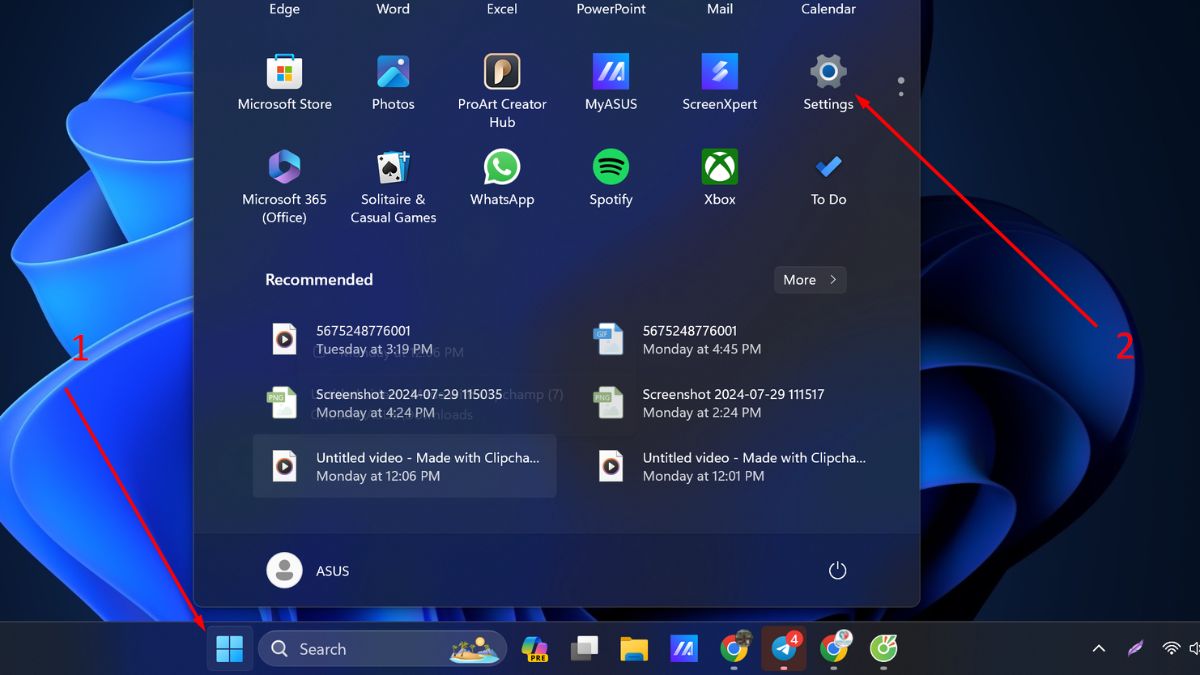
Bước 2: Trong Cài đặt, lựa chọn Accessibility rồi lướt xuống menu bên phải và ấn chọn Captions.
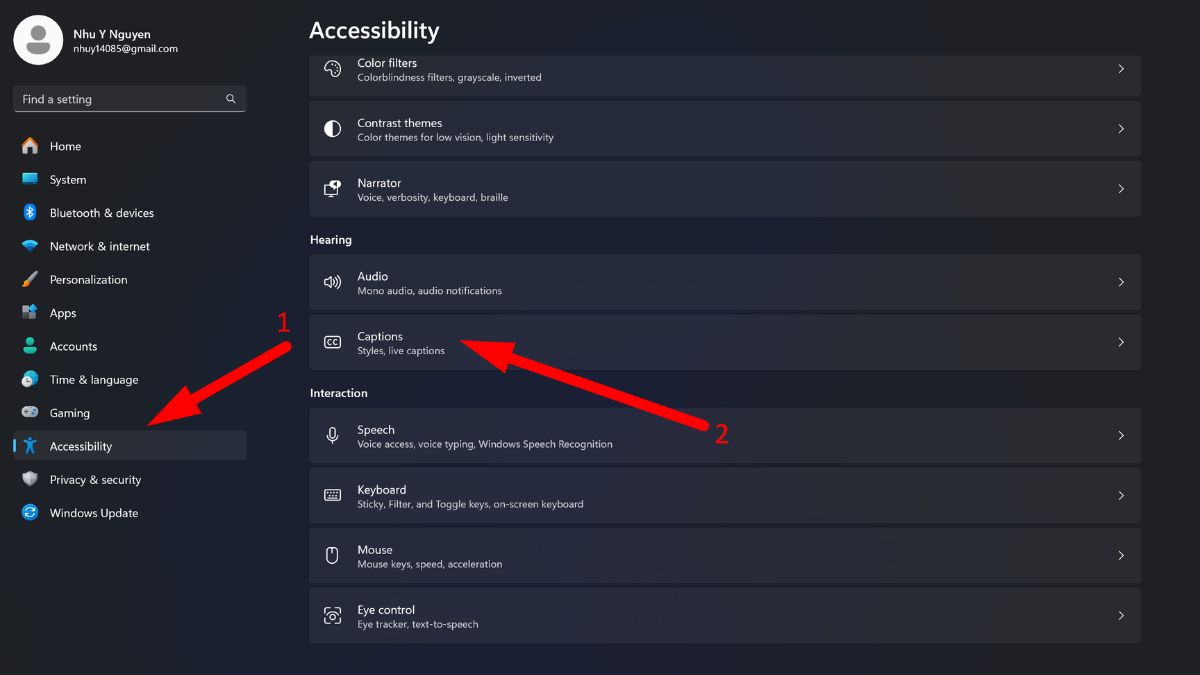
Bước 3: Kích hoạt tính năng Live Captions.
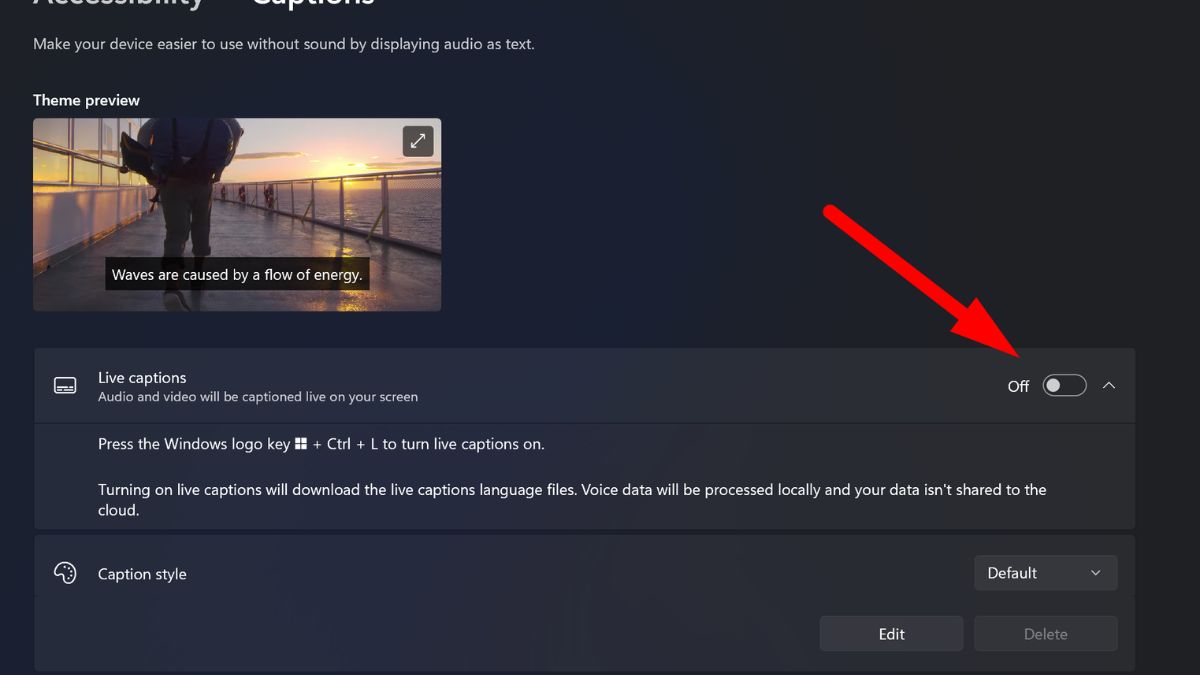
>> Tham khảo thêm: Surface Pro 12 inch mới: Gọn nhẹ vượt trội, chuẩn Copilot+PC cho thế hệ AI
Bật tính năng Live Captions
Sau khi mọi người đã truy cập vào mục cài đặt Live Captions, người dùng có thể bật tính năng này bằng việc làm lần lượt từng bước sau:
Bước 1: Mở video mà người dùng muốn hiển thị nội dung lên, rồi ấn chọn thanh tác vụ ở phía góc phải, sau đó lựa chọn Accessibility.
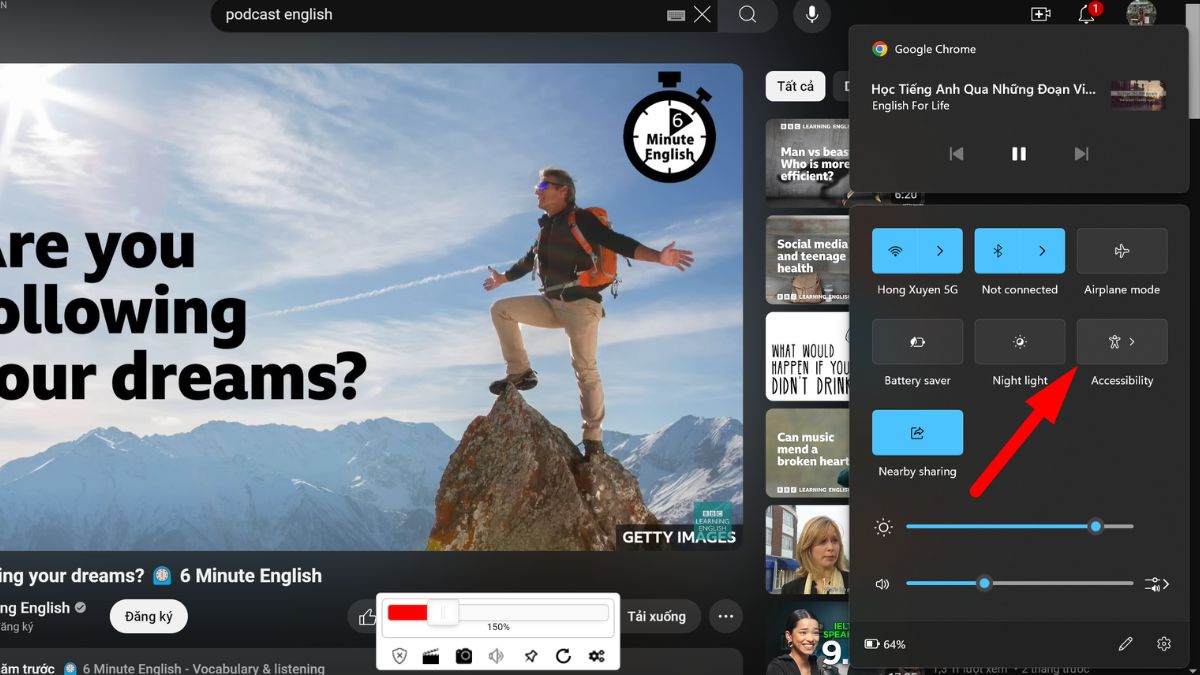
Bước 2: Bật công tắc để tính năng Live Captions được kích hoạt.
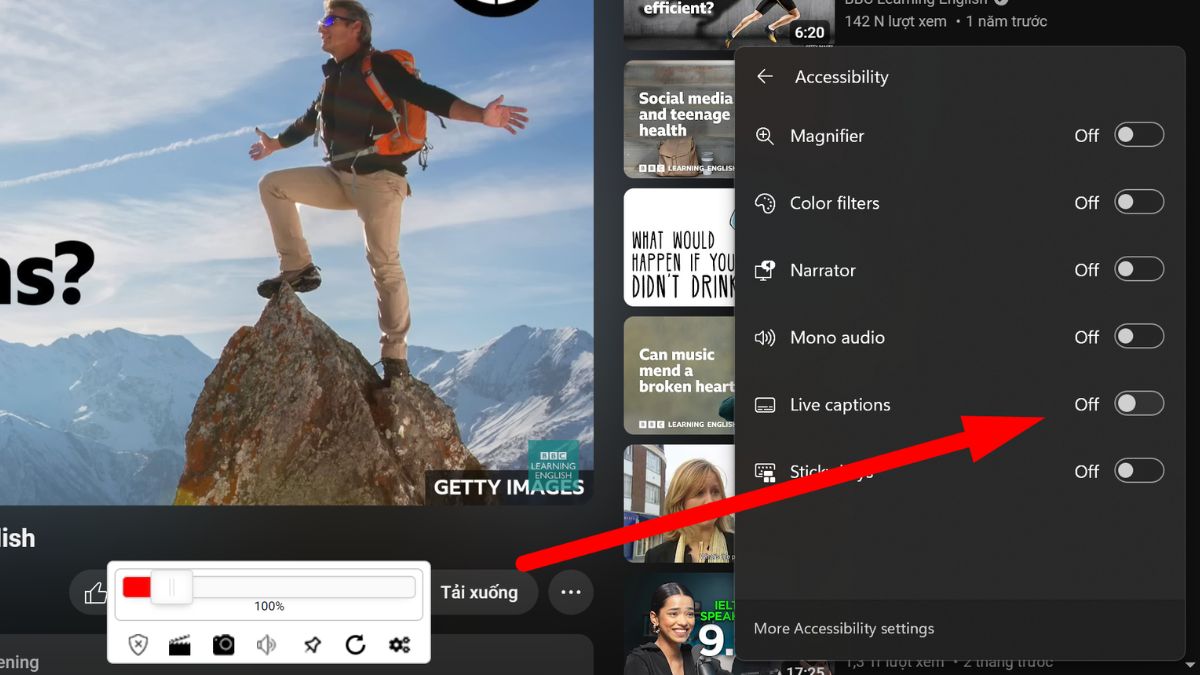
Bước 3: Lựa chọn phụ đề ngôn ngữ mà bạn muốn hiển thị thông qua tính năng Live Caption.
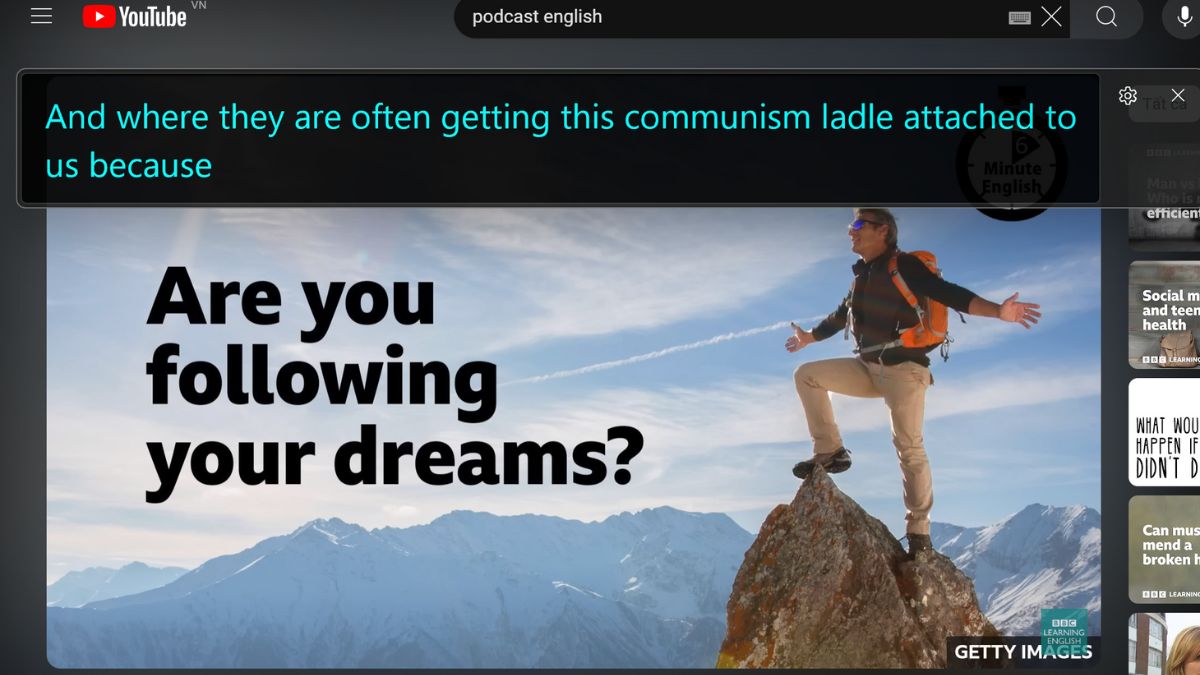
Tùy chỉnh Live Captions theo mong muốn
Một trong các ưu điểm nổi trội của PC Copilot+ đó chính là tính năng tùy chỉnh Live Captions theo mong muốn. Người dùng có thể thay đổi màu sắc, kích thước, Font chữ và vị trí phụ đề xuất hiện.
- Kiểu chữ và màu sắc: Ở trong cài đặt tính năng Live Captions, người dùng có thể lựa chọn font chữ, màu sắc, kích thước theo ý muốn. Điều này giúp mọi người đọc phụ đề theo sở thích cá nhân được nhanh chóng và dễ dàng hơn.
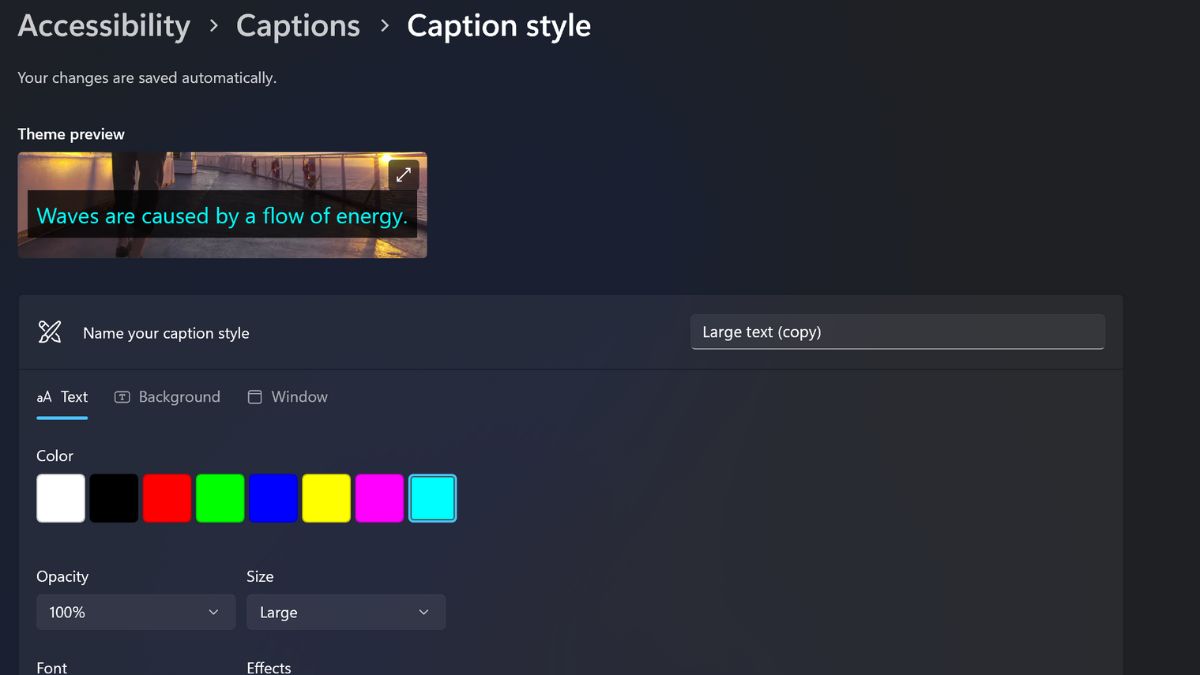
- Vị trí hiển thị: Người dùng có thể lựa chọn vị trí mà Live Captions hiển thị ở bất kỳ nơi nào trên màn hình (gồm có 4 góc màn hình và vị trí trung tâm). Truy cập mục Cài đặt ở phía góc bên phải của Live Captions rồi chọn Position, tiếp tới lựa chọn Above screen/Below screen/Overlaid on screen tùy theo mong muốn của bạn.
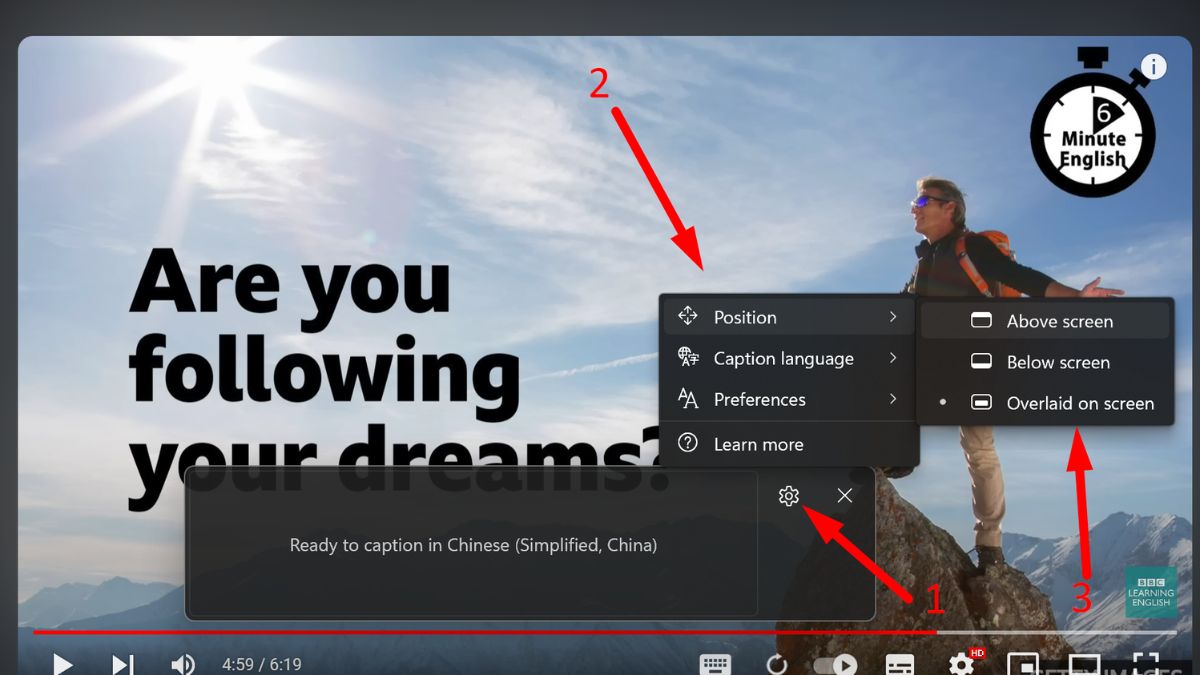
Hướng dẫn cách bật Phụ đề trực tiếp trên Chrome
Bước 1: Mở Cài đặt trên Chrome
Mọi người vào Google Chrome trên thiết bị Laptop rồi lựa chọn biểu tượng dấu 3 chấm trên cùng phía bên phải, sau đấy chọn Cài đặt —> Nâng cao —> Hỗ trợ tiếp cận.
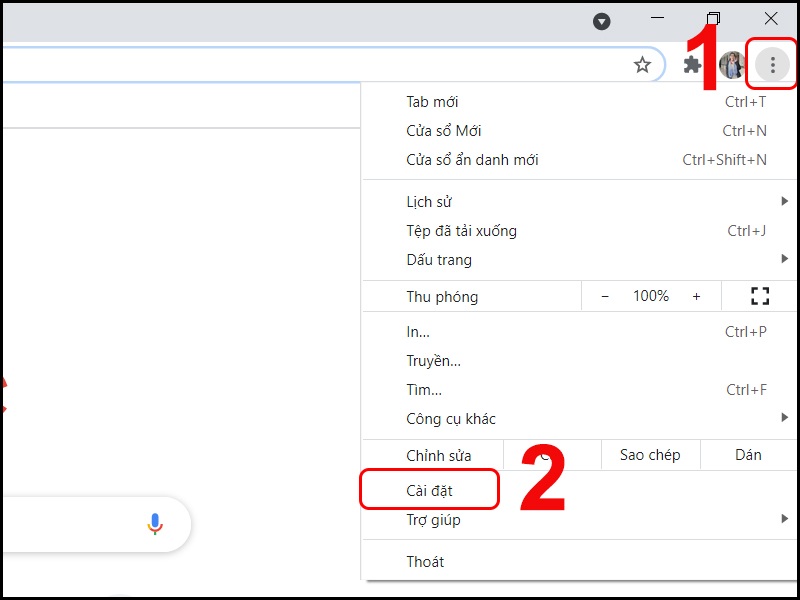
Bước 2: Kích hoạt tính năng Live Captions
Ở mục Phụ đề trực tiếp, di chuyển thanh trượt sang bên phải để kích hoạt tính năng Live Captions.
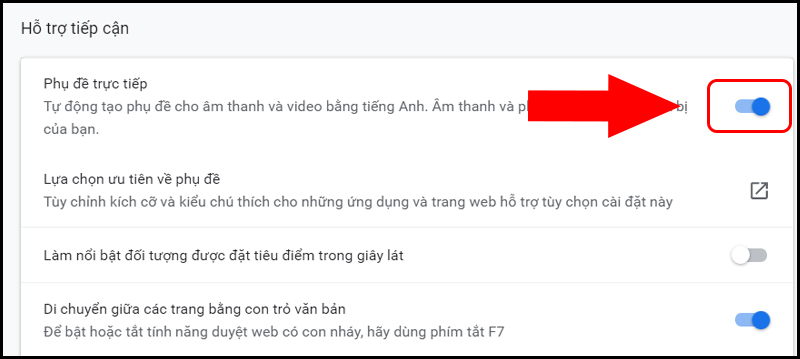
Bước 3: Di chuyển, phóng to/thu nhỏ phần Phụ đề trực tiếp
+ Di chuyển Phụ đề
Để di chuyển hộp phụ đề thì mọi người cần thực hiện tác vuh chạm + giữ, rồi kéo lên hoặc xuống.
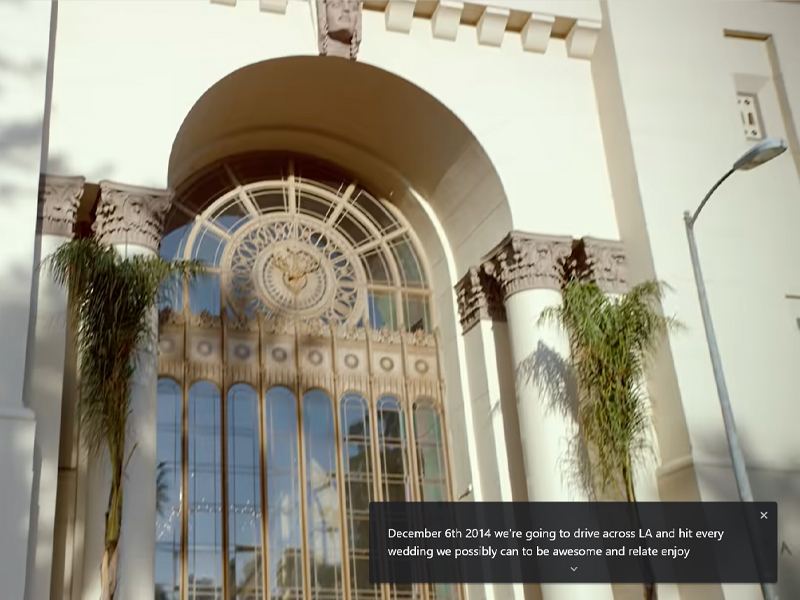
+ Phóng to/thu nhỏ Phụ đề trực tiếp
Để mở rộng/thu gọn phụ đề thì mọi người cần nhấn đúp.
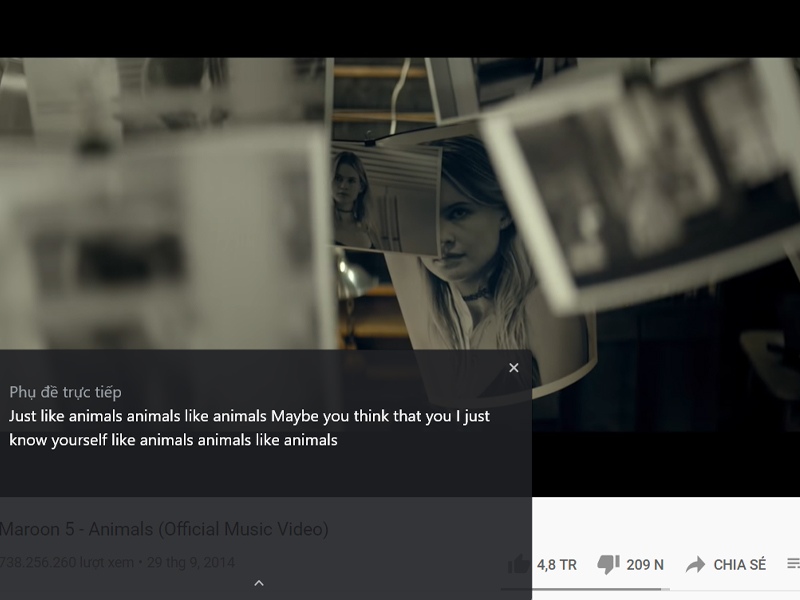
Hướng dẫn cách tắt tính năng Live Captions trên Chrome
Thao tác tắt phụ đề trực tiếp trên Chrome như sau:
– Bước 1: Truy cập vào Google Chrome > Chọn biểu tượng dấu 3 chấm ở trên cùng bên phải > Chọn Cài đặt.
– Bước 2: Tại Cài đặt —> Nâng cao —> Hỗ trợ tiếp cận —> Phụ đề trực tiếp, di chuyển thanh trượt sang bên trái để tắt tính năng Live Captions.

Lợi ích của tính năng Live Captions trên Copilot+ PC
Khi dùng tính năng Live Captions trên PC Copilot+ mọi người sẽ nhận được những lợi ích như sau:
Hỗ trợ đối tượng người có nhu cầu đặc biệt
Tính năng Live Captions là tính năng vô cùng hữu ích cho người bị khiếm thính hoặc đang có vấn đề trong việc nghe. Thông qua việc chuyển đổi âm thanh sang văn bản trực tiếp hiển thị trên màn hình, phần phụ đề trực tiếp này giúp họ có thể nắm bắt được nội dung hiện đang được phát và tăng sự tiếp cận cũng như trải nghiệm người sử dụng.

Cải thiện trải nghiệm người dùng
Tính năng Live Captions vừa đem tới lợi ích cho người khiếm thính lại còn tăng trải nghiệm người sử dụng toàn diện. Tính năng này giúp mọi người nắm bắt được nội dung âm thanh mà không phải nghe trực tiếp, nên rất hữu dụng trong điều kiện môi trường ồn ào, âm thanh bị nhiễu.
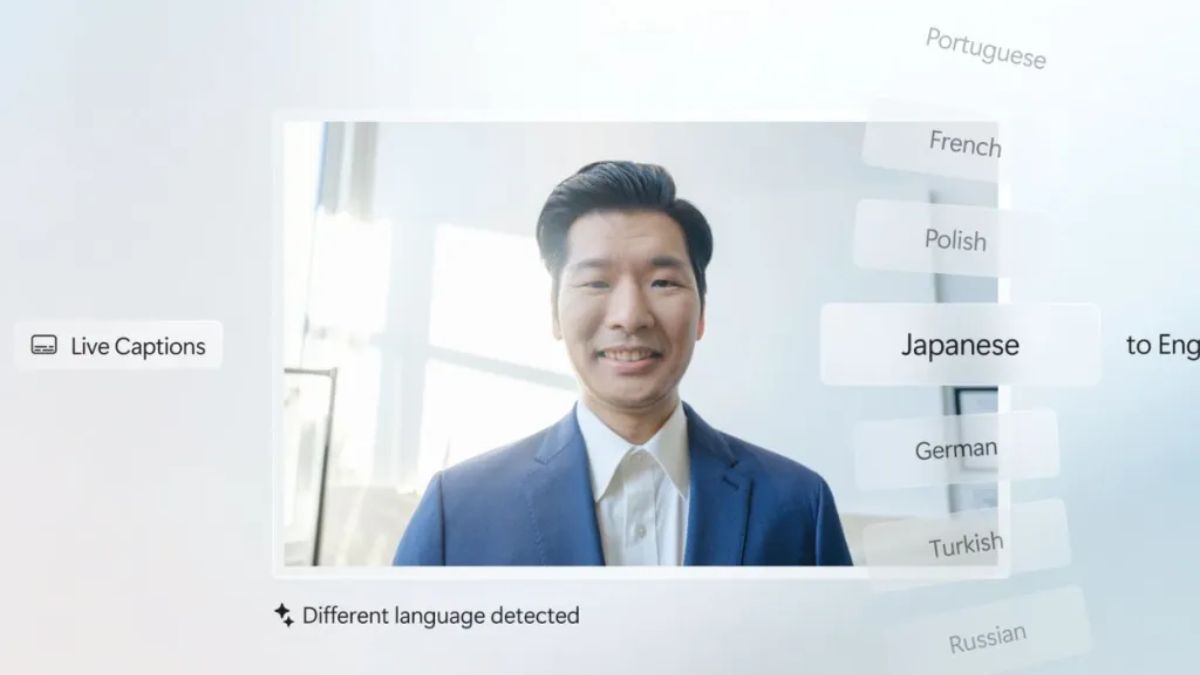
Hỗ trợ học ngôn ngữ
Những người học ngôn ngữ có thể dùng tính năng Live Captions để tăng kỹ năng nghe từ vựng của bản thân. Thông qua việc xem phụ đề, họ có thể học được phương pháp phát âm đúng và hiểu được ngữ cảnh dùng từ.
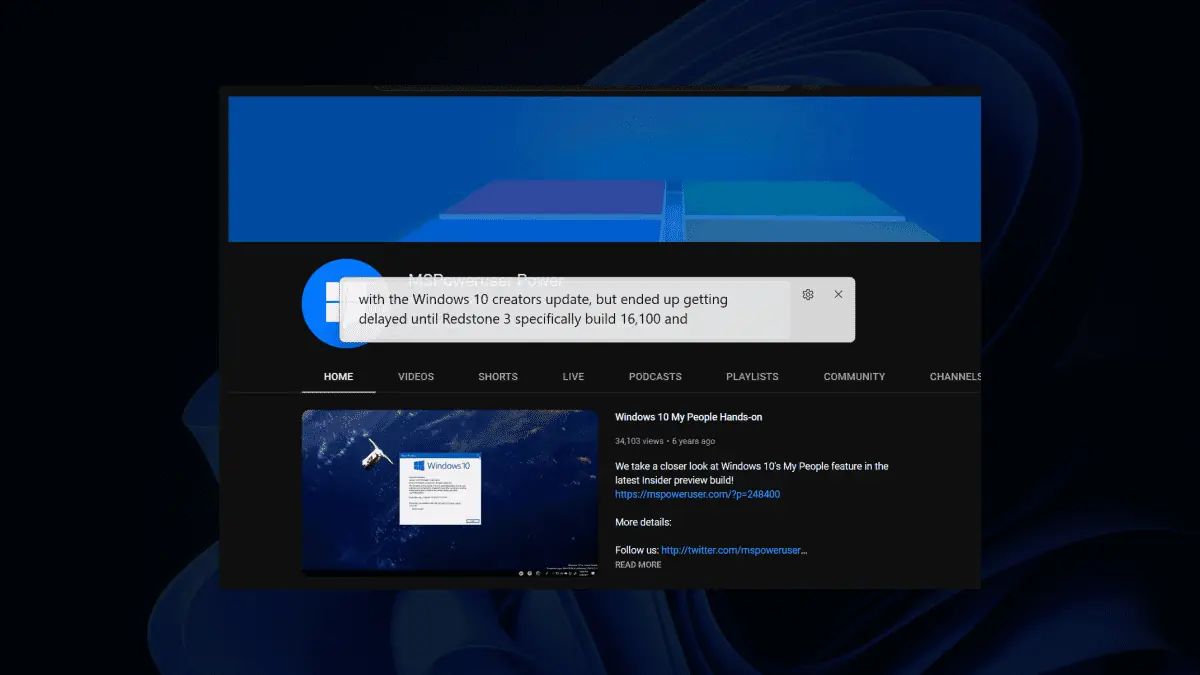
Lưu ý khi sử dụng Live Captions
- Kết nối Internet: Tính năng Live Captions cần khả năng kết nối internet ổn định giúp cho việc hiển thị phụ đề được chính xác. Nếu kết nối internet bất ổn định, phụ đề sẽ hiển thị trễ hoặc sai.
- Độ chính xác: Độ chính xác của phần phụ đề sẽ tùy vào nhiều yếu tố, gồm có chất lượng âm thanh + ngôn ngữ dùng. Trong nhiều trường hợp, phụ đề sẽ hiển thị không hoàn toàn đúng.
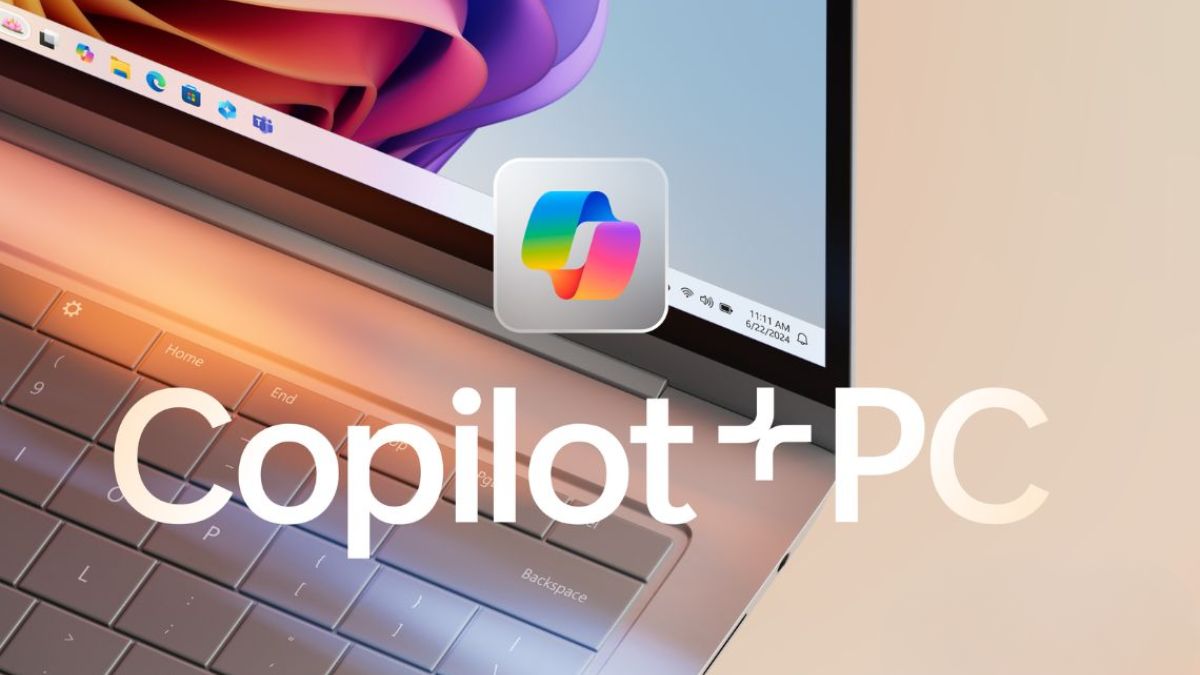
Tính năng Live Captions trên Copilot+ PC là tính năng vô cùng hữu ích, giúp nâng cao trải nghiệm người sử dụng và hỗ trợ đối tượng người có nhu cầu đặc biệt. Nhờ vào những thông tin chia sẻ chi tiết bên trên, người dùng có thể kích hoạt sử dụng tính năng này, để trải nghiệm các lợi ích mà nó mang tới



